Qu’est-ce que le dossier $GetCurrent et est-il sûr de le supprimer ?

Cet article explique le dossier $GetCurrent et est-il sûr de le supprimer ? Si vous êtes déjà tombé sur le dossier $GetCurrent alors que vous recherchiez des dossiers indésirables pour libérer de l’espace sur votre PC Windows, vous vous demandez peut-être ce qu’est le dossier $GetCurrent, pourquoi il prend autant de place sur votre PC et s’il est sûr de supprimer ce dossier ? Ce billet répond à toutes ces questions.
Qu’est-ce que le dossier $GetCurrent dans Windows 11/10
$GetCurrent est un dossier créé dans le répertoire racine du lecteur C ( C:\ ) de votre système lorsque vous mettez à jour Windows . Il contient des sous-dossiers (tels que Logs, SafeOS, etc.) contenant des fichiers journaux et/ou des fichiers d’installation de votre dernier processus de mise à jour Windows. Le dossier $GetCurrent est généralement petit.
Mais s’il contient des fichiers d’installation Windows Update restants, il occupe une quantité importante d’espace sur votre disque dur – environ 3,5 Go environ – ce qui vous amène à vous demander s’il peut être supprimé en toute sécurité pour libérer de l’espace disque.
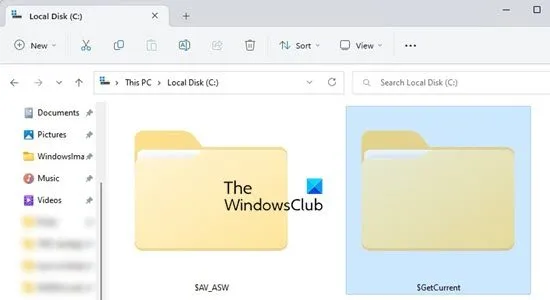
Est-il sûr de supprimer le dossier $GetCurrent ?
Vous pouvez supprimer en toute sécurité le dossier $GetCurrent si vous avez terminé avec succès l’installation de Windows Update et que vous n’avez plus besoin d’afficher les fichiers journaux. Ces fichiers sont configurés pour être automatiquement supprimés par Windows après 30 jours de toute façon. Vous pouvez vérifier le champ Date de modification pour chaque fichier dans le dossier $GetCurrent. S’il semble avoir plus d’un mois, vous pouvez supprimer le dossier manuellement.
Comment supprimer le dossier $GetCurrent ?
Par défaut, le dossier $GetCurrent reste caché sur votre PC Windows. Si vous avez activé les fichiers et dossiers cachés, vous pourrez voir ce dossier. Sinon, vous pouvez autoriser les fichiers et dossiers cachés à accéder au dossier $GetCurrent. Une fois activé, vous pouvez le supprimer en utilisant l’une des méthodes suivantes :
- Utilisation de l’Explorateur Windows
- Utilisation d’une invite de commande élevée
Examinons ces méthodes en détail.
Conseil : créez un point de restauration système avant de supprimer tout dossier système sur un PC Windows 11/10.
A] Suppression du dossier $GetCurrent à l’aide de l’Explorateur Windows
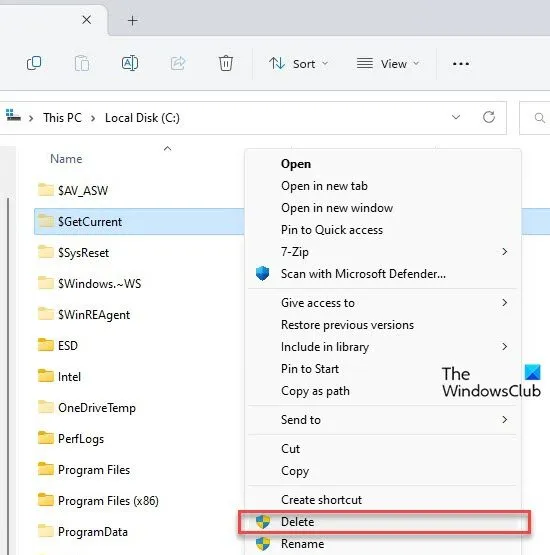
- Cliquez sur l’icône de recherche Windows et tapez « Explorateur de fichiers ».
- Sélectionnez l’ application Explorateur de fichiers qui apparaît en haut des résultats de la recherche.
- Dans la fenêtre de l’Explorateur de fichiers, sélectionnez le lecteur Windows (C:) dans le volet de gauche. Vous devriez voir le dossier $GetCurrent répertorié dans le volet de droite.
- Si vous ne voyez pas le dossier $GetCurrent, cliquez sur le menu Affichage en haut.
- Sélectionnez Afficher > Éléments masqués. Vous devriez maintenant pouvoir voir le dossier $GetCurrent. (Si vous ne voyez toujours pas ce dossier, c’est que vous n’avez pas encore mis à niveau Windows.)
- Cliquez avec le bouton droit sur le dossier $GetCurrent et cliquez sur l’icône de la corbeille. Si vous recevez une invite UAC , sélectionnez Oui pour continuer.
B] Suppression du dossier $GetCurrent à l’aide d’une invite de commande élevée
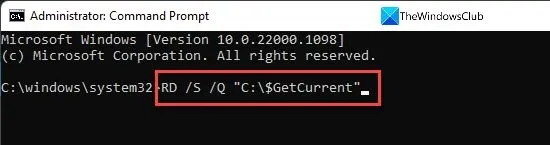
- Ouvrez une invite de commande élevée (exécutez l’invite de commande avec des privilèges d’administrateur).
- Dans la fenêtre d’invite de commande, saisissez la commande suivante :
RD /S /Q "C:\$GetCurrent" - Appuyez sur la touche entrée .
Remarques:
- Lorsque vous supprimez le dossier $GetCurrent de l’une des manières ci-dessus, il sera déplacé vers la corbeille. Vous devez vider la corbeille pour supprimer définitivement le dossier.
- Si vous ne parvenez pas à supprimer le dossier $GetCurrent, vous avez peut-être des mises à jour en attente qui doivent être installées sur votre PC Windows. Dans ce cas, vous pouvez soit terminer l’installation de la mise à jour, soit désinstaller toutes les mises à jour en attente.
- Vous pouvez également supprimer les mises à jour Windows dont votre système n’a plus besoin à l’aide de l’option Windows Update Cleanup de l’utilitaire de nettoyage de disque intégré de Windows.
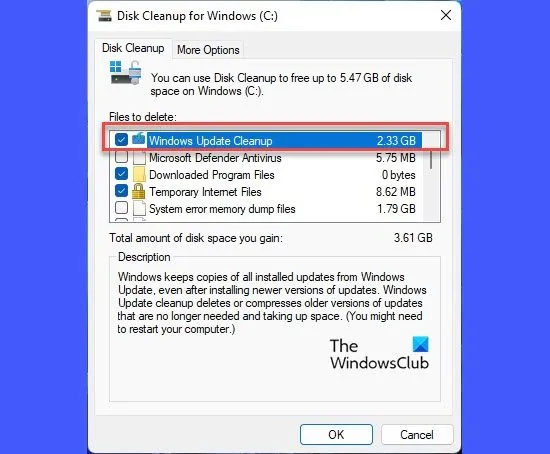
Est-il sûr de supprimer le dossier $GetCurrent ?
Une fois Windows Update correctement installé, le contenu du dossier $GetCurrent n’est plus requis. Dans un tel cas, vous pouvez supprimer ce dossier du lecteur C sans aucun risque. Pour supprimer le dossier $GetCurrent, vous pouvez utiliser les deux méthodes ci-dessus décrites dans cet article. Assurez-vous de vous connecter à Windows en tant qu’administrateur avant de tenter de supprimer le dossier $GetCurrent.
Que se passe-t-il si vous supprimez $SysReset ?
Le dossier $SysReset est un autre dossier caché qui est créé dans le répertoire racine de votre lecteur C lorsque vous effectuez une réinitialisation du système. Si vous supprimez le dossier $SysReset, tous ses sous-dossiers seront supprimés. Ces dossiers contiennent des informations consignées sur les raisons de l’échec de la mise à jour/réinitialisation et, en cas de succès, ils contiennent une liste des modifications apportées au cours de la mise à jour/réinitialisation. Si vous n’avez pas besoin de ces informations, vous pouvez supprimer en toute sécurité $SysReset de votre système.
Source : Le Club Windows



Laisser un commentaire